系统的字体怎么变大小 电脑系统字体如何改变大小
更新时间:2024-02-16 10:02:10作者:yang
随着科技的进步,电脑已经成为我们生活中不可或缺的一部分,在使用电脑时,我们经常会遇到需要调整字体大小的情况。如何改变电脑系统字体的大小呢?电脑系统提供了多种方法来满足我们的需求。我们可以通过调整显示设置中的字体大小选项来改变整个系统的字体大小,也可以在特定应用程序中单独调整字体大小。我们还可以通过更改系统的默认字体来实现字体大小的个性化设置。无论是为了提高可视性,还是追求个性化,电脑系统都为我们提供了灵活的字体大小调整方法。
具体步骤:
1.打开电脑,点击桌面“开始”按钮。
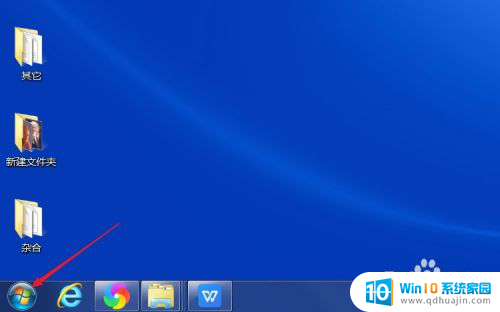
2.点击“控制面板”,进入控制面板界面。
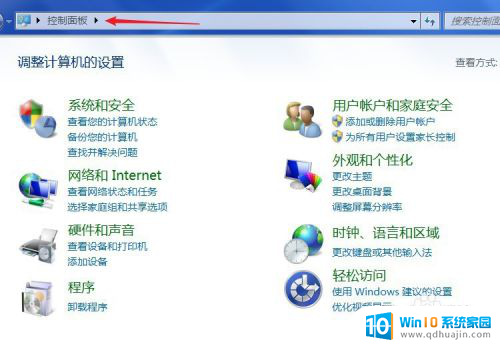
3.点击“调整分辨率”,进入分辨率调整界面。
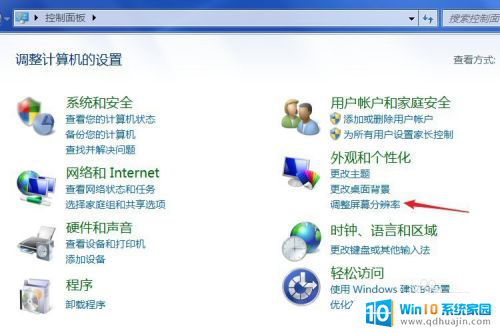
4.点击“放大或缩小文本和其它项目”,进入文字大小调整界面。
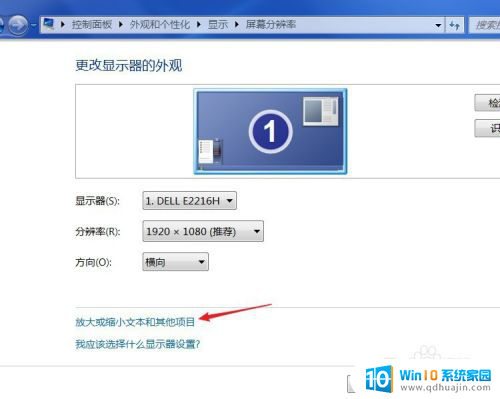
5.根据自己的喜好调整系统文字大小,推荐设置成中等字体大小。
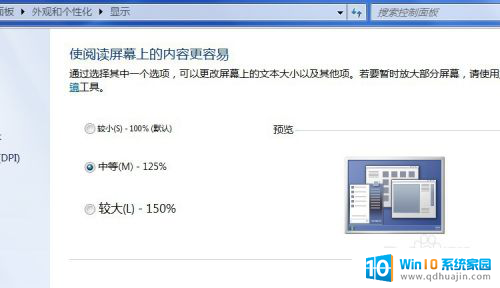
以上就是系统的字体如何调整大小的全部内容,如果还有不清楚的用户,可以参考以上小编的步骤进行操作,希望对大家有所帮助。





